Comment créer une carte rapidement avec le Publicateur CartoVista ?
Dans ce tutoriel, nous survolerons les étapes à connaître pour que votre première utilisation du Publicateur CartoVista soit un succès. Il s’agit d’un tour d’horizon rapide pour vous familiariser avec l’outil et établir des points repères.
Page d'accueil
Lorsque vous ouvrez le Publicateur CartoVista, une fenêtre d’accueil vous propose des liens rapides vers vos derniers projets, des tutoriels vidéo ainsi qu’un accès à notre documentation. Fermez ou minimisez la fenêtre pour débuter la création de votre carte.
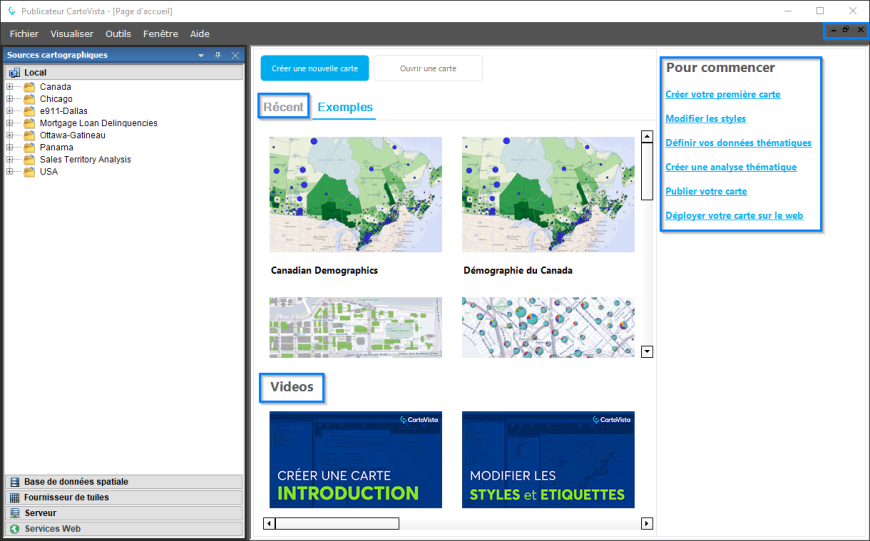
Intégration d'un fond tuilé
Vous êtes maintenant sur une interface à fond gris, prêt pour la première étape : la création d’une fenêtre de carte. Débutons par l’intégration d’un fond tuilé. Sélectionnez l’onglet Fournisseur de tuiles dans le bas du Gestionnaire de sources cartographiques. Choisissez le fond tuilé désiré et glissez-le dans la zone grise.
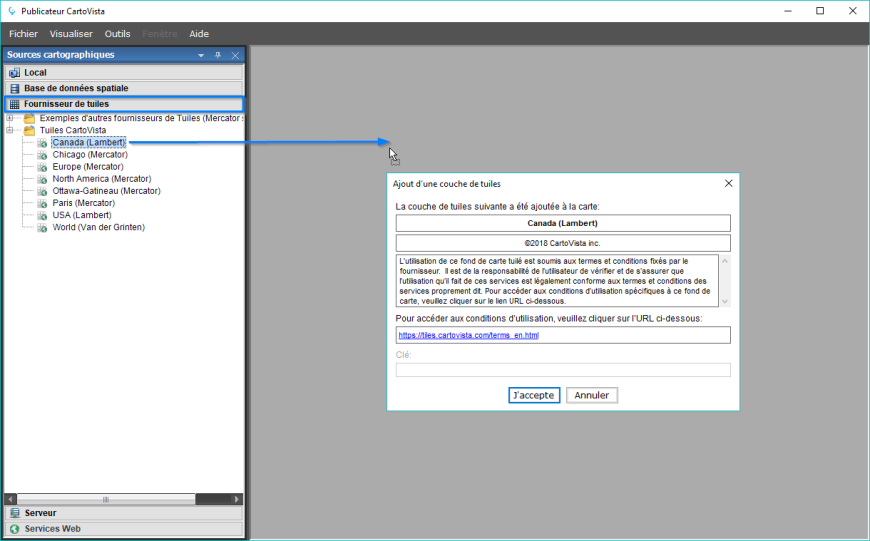
Acceptez les conditions et voyez votre carte prendre forme !
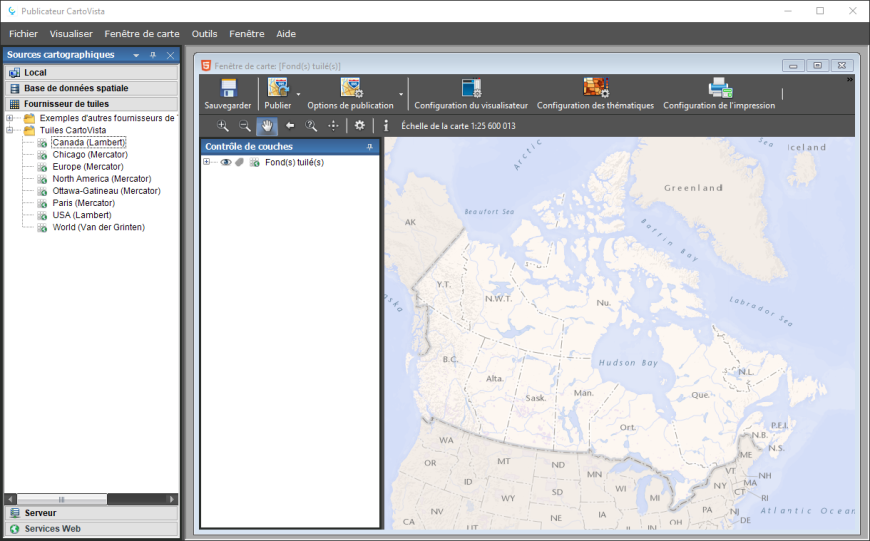
Ajout de couches
Ensuite, passons à l’étape de l’ajout de couches. Pour utiliser vos propres fichiers cartographiques, faites un clic droit dans l’onglet Local du Gestionnaire de sources cartographiques et sélectionnez Ajouter un fichier cartographique local.
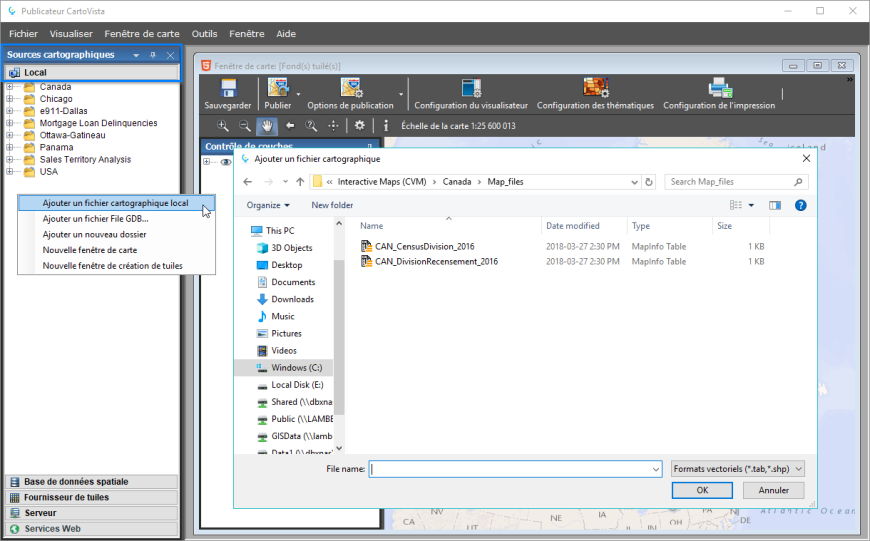
Vous pouvez également utiliser les échantillons de données disponibles avec le Publicateur CartoVista. Toujours dans l’onglet Local, sélectionnez les couches de données désirées et glissez les fichiers dans la fenêtre de carte.
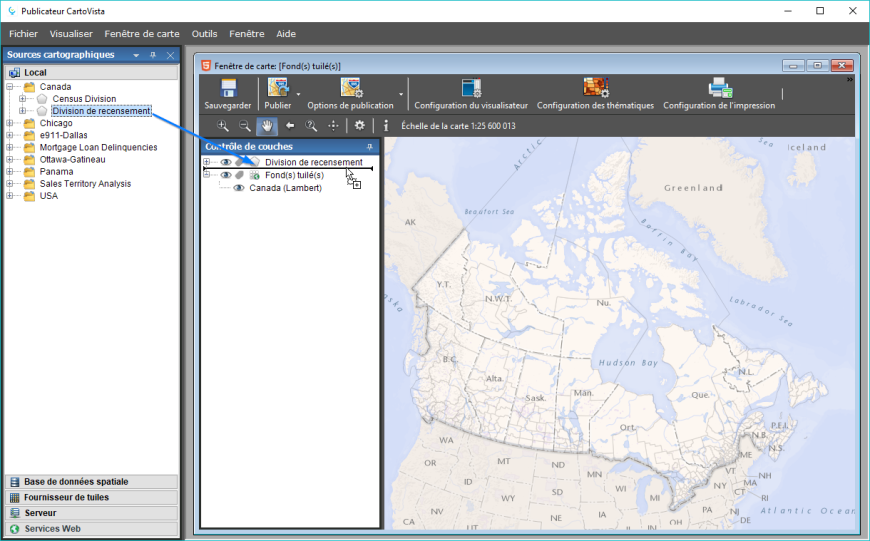
Options additionnelles
De nombreuses options s’offrent maintenant à vous pour optimiser votre carte, telles que :
- La modification des styles et l’ajout d’étiquettes.
- La définition des données thématiques.
- L’interactivité des données.
- La création d’analyses thématiques.
Pour finaliser rapidement notre tour d’horizon du Publicateur CartoVista, nous allons tout de suite passer à l’étape de la publication Web.
Publication Web
Pour ce faire, appuyez simplement sur le bouton Publier. Une fenêtre apparaîtra pour vous permettre de donner un titre à votre carte ainsi qu’un identifiant. À noter que le titre sera affiché dans votre carte et que l’identifiant sera le nom du répertoire dans lequel les données seront publiées. Vous pouvez maintenant cliquer sur Publier.
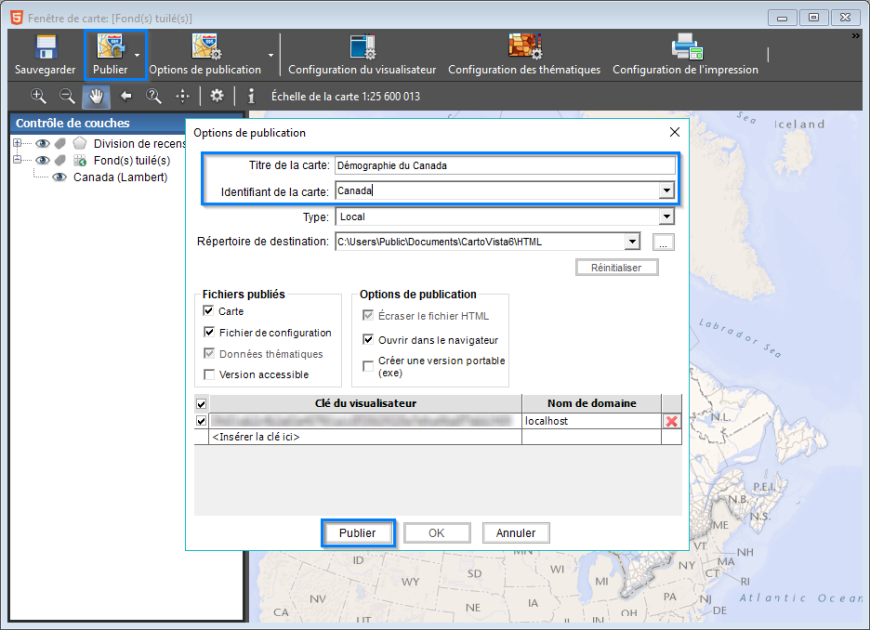
Une fenêtre d’autorisation apparaît lors de la publication de votre première avec le Publicateur CartoVista. Il s’agit d’un dialogue généré par votre système d’exploitation afin de vous donner la possibilité de visualiser votre carte en mode local dans votre navigateur Web, sans avoir à la déployer sur un serveur Web. Il suffit d’accepter ces demandes d’autorisation. Par la suite, cette fenêtre n'apparaîtra plus.
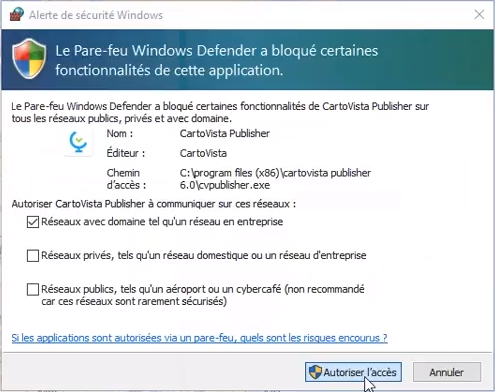
Maintenant, votre navigateur Web s’ouvre, présentant votre carte publiée dans le Visualisateur CartoVista !
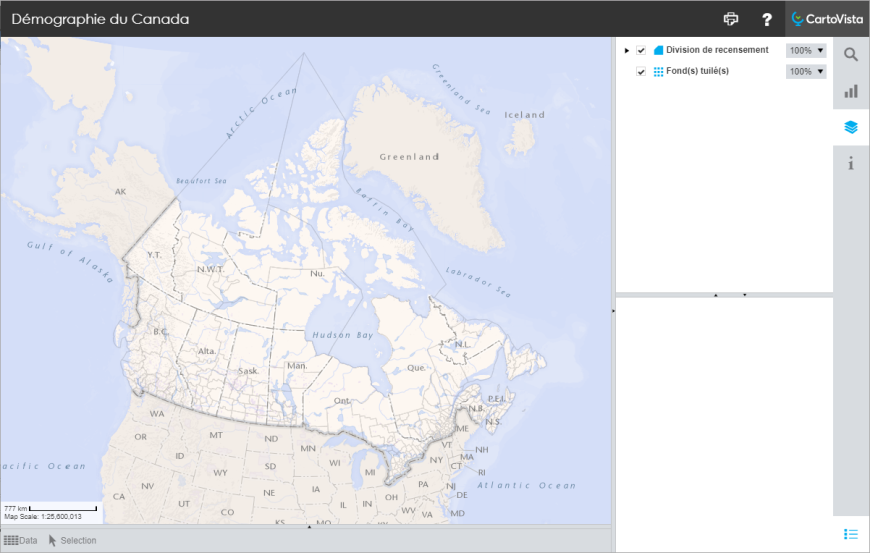
Sauvegarde
À cette étape, il est conseillé de sauvegarder votre carte. Pour se faire, retournez au Publicateur CartoVista et appuyez sur Sauvegarder.
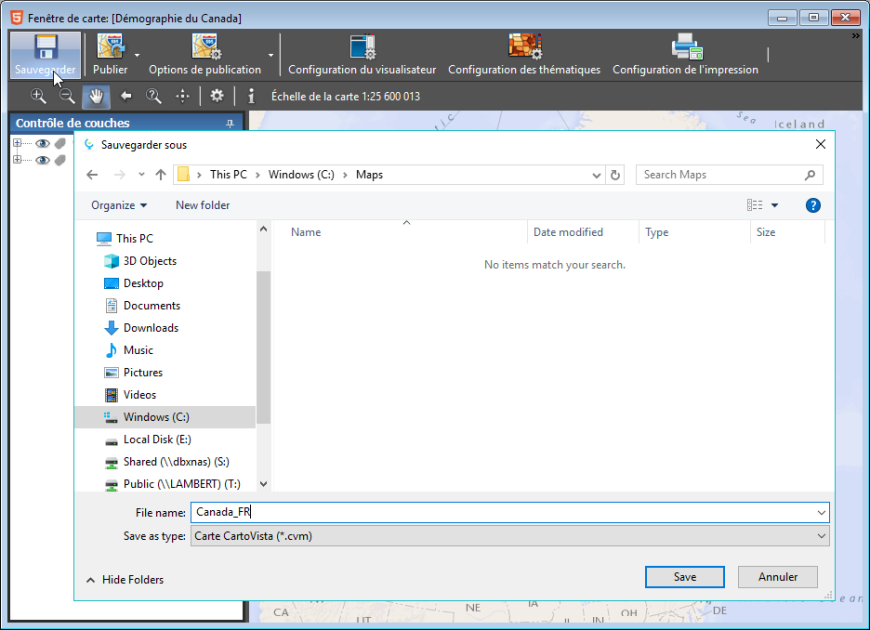
Et voilà comment utiliser rapidement le Publicateur CartoVista. Poursuivez votre exploration de l’outil avec les autres tutoriels disponibles.
Bonne création de cartes !